● online
- DS3231SN DS3231 SN I2C RTC Module & Baterai Mo....
- LCD 16x2 / 1602 Display Biru + I2C Backpack Sudah ....
- Kapton Tape Polymide Film 50mm Polimida 50 mm Isol....
- LCD CHARACTER 16X2 1602 5V GREEN HIJAU BACKLIGHT M....
- LCD 16x2 / 1602 Display Arduino Raspberry LCD 16 x....
- Dimmer AC 4000W 220 Volt 4000 Watt 220V + Casing A....
- Modul Sensor Tegangan AC Bolak balik 220V Listrik ....
- ESR Meter Digital LCR-T4 Tester Transistor Diode M....
- Selamat Datang di Indomaker ❯ Silahkan pesan produk sesuai kebutuhan anda, kami siap melayani.
- Selamat Datang di Indomaker ❯ Silahkan pesan produk sesuai kebutuhan anda, kami siap melayani.
Mengakses GPIO Raspberry Pi Untuk Mengontrol LED dengan Python
Bagi pegiat teknologi, komputer, elektronika, dan Internet Of Things (IoT) maka sudah tidak asing lagi dengan benda yang satu ini yaitu Raspberry Pi. Raspberry Pi merupakan perangkat kecil komputer seukuran kartu kredit yang mampu yang memungkinkan orang-orang dari berbagai usia untuk melakukan komputasi, mengolah data, menulis text/word, membuat program seperti halnya personal computer (PC). Ada berbagai macam tipe Raspberry Pi yang dikembangkan dari generasi ke generasi di antaranya Raspberry Pi 1, Raspberry Pi 2, Raspberry Pi Zero, Raspberry Pi 3B, Raspberry Pi 4, hingga Raspberry Pi Pico. Pada kesempatan ini, menggunakan Raspberry Pi 3B untuk mengakses GPIO yang terhubung dengan LED.
GPIO RASPBERRY PI 3B/4
Berikut adalah bentuk dari Raspberry Pi 3B beserta penjabaran pin-pin nya

ALAT DAN BAHAN PERCOBAAN LED – RASPI – Python
- Raspberry Pi 3B (sudah terinstall Raspbian OS)
- Laptop/Personal Computer (PC)
- Kabel USB yang dapat terhubung ke Raspberry Pi
- 1 buah LED (warna: merah, kuning, hijau)
- 1 buah Resistor 220 Ohm
- Kabel Jumper secukupnya
LANGKAH PERCOBAAN
- Klik menu aplikasi pada raspbian OS -> klik programming -> pilih Thonny Python IDE. Ketika menginstall Raspbian OS di Raspberry Pi maka sudah include aplikasi Thonny IDE.
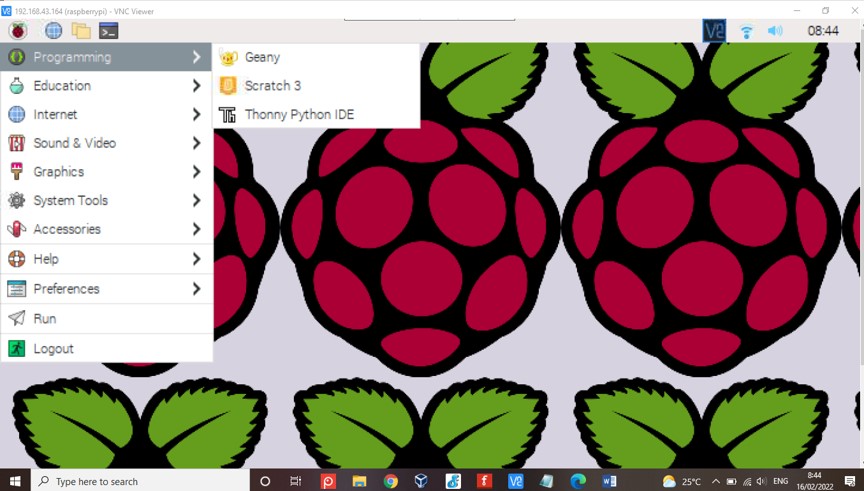
2. Kemudian pada interface aplikasi Thonny Python IDE, maka klik New.
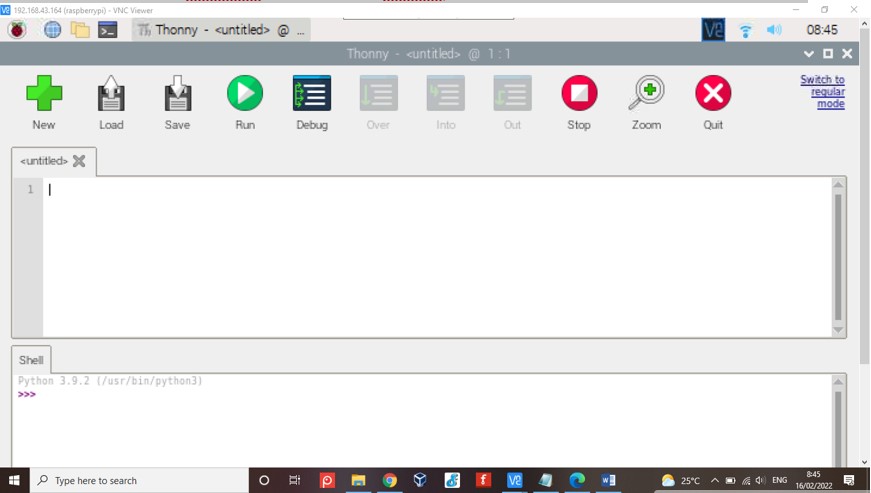
3. Buka terminal untuk menginstal beberapa library/package, Pastikan kita sudah menginstall python3
Ketik command berikut di terminal:
$ sudo apt-get update && sudo apt-get upgrade $ sudo apt-get install python-dev python3-dev $ sudo apt-get install python-rpi.gpio python3-rpi.gpio
menguji library RPi.GPIO ketik command berikut:
$ python3 >>> import RPi.GPIO as GPIO >>> dir(GPIO)
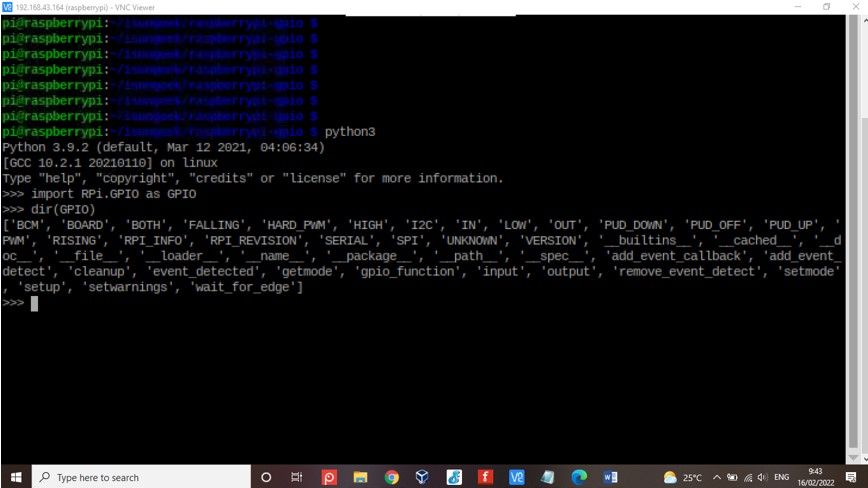
>>> help(GPIO)
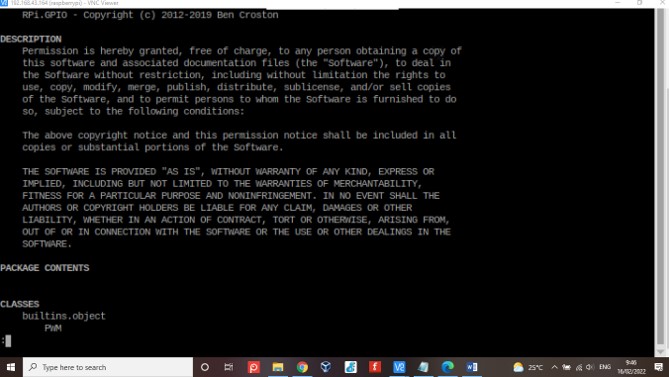
Sampai disini sudah selesai menginstall library.
4. Buatlah wiring rangkaian seperti langkah percobaan berikut
PERCOBAAN 1: Mengontrol 1 Buah LED dengan hanya sekali eksekusi program
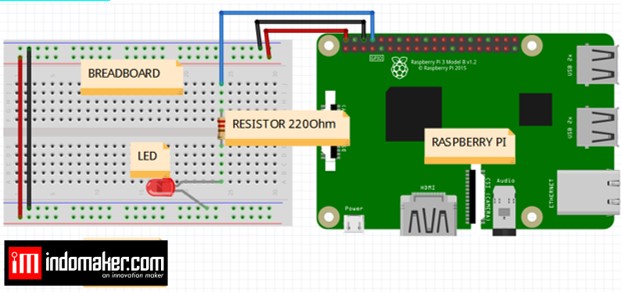
Program
'''
PROGRAM RASPBERRY PI GPIO DENGAN LED #1
BY. INDOMAKER
'''
# memasukan library
import RPi.GPIO as GPIO # library untuk mengakses GPIO Raspberry Pi
import time # library untuk mentimer perangkat yang terhubung dengan GPIO
# pin LED
LED_PIN = 14
# Setting pin GPIO
GPIO.setmode(GPIO.BCM) # pin GPIO menggunakan skema penomoran BCM
GPIO.setwarnings(False) # mematikan peringatan warning
GPIO.setup(LED_PIN,GPIO.OUT) # pin LED sebagai pin OUTPUT
# eksekusi program hanya sekali
# menyalakan LED
print("LED NYALA") # menampilkan teks
GPIO.output(LED_PIN, GPIO.HIGH) # instruksi menyalakan LED
time.sleep(1) # menyala sedetik
# mematikan LED
print("LED MATI")
GPIO.output(LED_PIN, GPIO.LOW) # instruksi mematikan LED
time.sleep(1) # mematikan sedetik
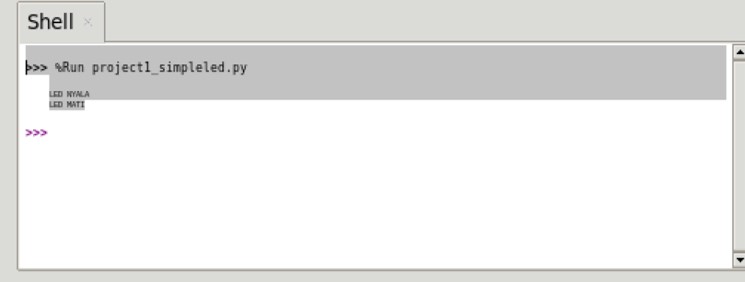
Pada program di atas hanya akan mengeksekusi program hanya sekali saja sehingga LED hanya berkedip sekali tanpa perulangan. Lalu bagaimana caranya supaya LED bisa berkedip secara terus menerus? Simak di percobaan 2.
PERCOBAAN 2: Mengontrol LED Berkedip Secara Terus Menerus
Catatan: menggunakan rangkaian yang sama seperti percobaan sebelumnya.
Program
'''
PROGRAM RASPBERRY PI GPIO DENGAN LED #2
BY. INDOMAKER
'''
# memasukan library
import RPi.GPIO as GPIO
import time
# pin LED
LED_PIN = 14
# Setting pin GPIO
GPIO.setmode(GPIO.BCM)
GPIO.setwarnings(False) # mematikan pemberitahuan warning
GPIO.setup(LED_PIN,GPIO.OUT)
# eksekusi program terus menerus
while True: # perulangan While-loop
# menyalakan LED
print("LED NYALA")
GPIO.output(LED_PIN, GPIO.HIGH)
time.sleep(1)
# mematikan LED
print("LED MATI")
GPIO.output(LED_PIN, GPIO.LOW)
time.sleep(1)
GPIO.cleanup() # membersihkan pin GPIO untuk digunakan kembali
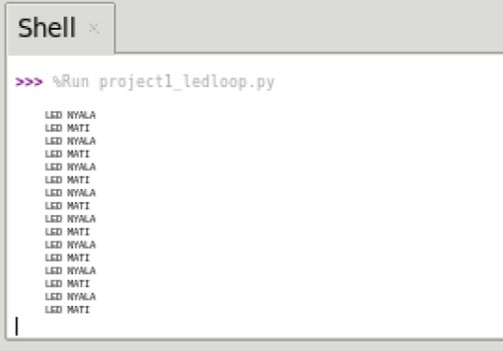
Pada percobaan tersebut LED berkedip secara terus menerus karena pada program kita menuliskan While (perulangan) dengan kondisi True (benar) sehingga program akan mengeksekusi baris kode program yang ada di dalam while-loop.
Demikian sedikit tutorial pada kesempatan kali ini. Program di atas dimaksudkan untuk mengakses pin GPIO pada Raspberry PI 3B yang terhubung dengan LED. Terdapat 2 percobaan, percobaan 1 mengasumsikan program hanya sekali eksekusi tanpa perulangan yang mengakibatkan LED hanya berkedip satu kali saja. Sedangkan, percobaan kedua mengasumsikan program yang dieksekusi di dalam while loop dalam kondisi True sehingga LED berkedip terus menerus. Selamat mencoba.
Tags: led
Mengakses GPIO Raspberry Pi Untuk Mengontrol LED dengan Python
Javascript adalah scripting atau bahasa pemrograman yang digunakan pada suatu web pada level klien (Client side) agar web tersebut... selengkapnya
Tutorial kali ini akan membahas mengenai penggunaan sensor IR (infrared) untuk mengontrol AC / pendingin udara menggunakan jaringan... selengkapnya
SIM800C adalah modul GSM / GPRS yang bekerja di frekuensi 850 – 1900 MHz, modul ini dapat membaca SMS... selengkapnya
LCD 128×64 merupakan sebuah display yang diatur berdasarakn graphic (pixel) bukan karakter. Jadi kita bisa memposisikan pada setiap titik... selengkapnya
Oke kali ini akan membahas seputar sensor fingerprint, dimana fungsi dari fingerprint ini adalah sebagai validasi data identitas dengan... selengkapnya
Sensor IR adalah sebuah sensor yang dapat mendeteksi rintangan menggunakan cahaya inframerah yang dipantulkan. Sensor ini mempunyai dua bagian... selengkapnya
Pada penggunaan mesin CNC router salah satu kegunaanya adalah dapat membuat layout atau jalur PCB. Cara penggunaanya kita memerlukan... selengkapnya
Pada artikel kali ini saya akan membahas penggunaan sensor DHT11, dimana sensor ini fungsinya untuk mengukur suhu dan kelembaban... selengkapnya
7 segment merupakan sebuah display yang berfungsi menampilkan sebuah karakter baik huruf maupun digit angka. Namun untuk huruf sangat... selengkapnya
Pada kesempatan kali ini kita akan belajar bersama mengenai 7 segment. Berbeda dengan tutorial sebelumnya yang membahas 1 digit... selengkapnya
Spesifikasi: 50mm Kapton Tape Polymide Film Gold High Temp isolasi Tahan Panas Harga Tertera: 1 Roll Kapton Tape Polymide Film… selengkapnya
Rp 75.000Spesifikasi: Microcontroller: ATmega328 SMD Operating Voltage: 5V Input Voltage (recommended): 7-12V Digital I/O Pins: 14 (of which 6 provide PWM… selengkapnya
Rp 74.500This is a set of transmitter and receiver in one of the photoelectric sensor. Detection distance can be adjusted according… selengkapnya
Rp 37.500Kabel Jumper Dupont Pelangi 30cm Male to Female 1 lembar = 40 kabel
Rp 13.500Menerima jasa cetak PCB FR2 (pertinax) / FR4 (double) single / double layer. Silahkan ke web kalkulator biaya cetak pcb… selengkapnya
Rp 1.000Putaran = 180º Specifications • Weight: 55 g • Dimension: 40.7 x 19.7 x 42.9 mm approx. • Stall torque:… selengkapnya
Rp 36.400The power supply is isolated industrial power modules, with a temperature protection, overcurrent and short circuit full protection, high and… selengkapnya
Rp 15.900Bosan dengan modul arduino yang kalian punya, saatnya mencoba modul programmer yang lain yah ini dia RASPBERRY PI 4 COMPUTER… selengkapnya
Rp 1.570.000Product Name: Tactile Switch; Material: Metal, Plastic Package Content: 30 Pcs x Tactile Switch; Main Color: Black, Silver Tone Total… selengkapnya
Rp 400Specifications: Operating voltage: DC3-5V Operating current: less than 20mA Sensor Type: Analog Detection Area: 40mmx16mm Production process: FR4 double-sided HASL… selengkapnya
Rp 3.000








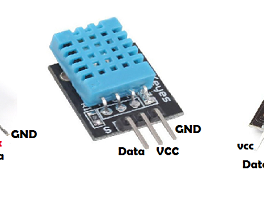
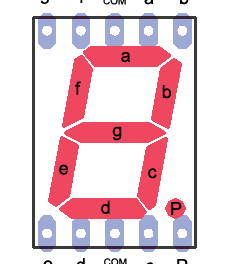








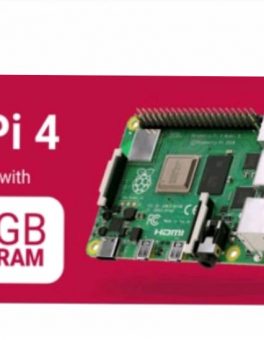


Saat ini belum tersedia komentar.